無料OS「Ubuntu」と「Chromium OS」が素晴らしい!Windowsが使いにくい人必見!
今回は無料OSをピックアップして紹介しようと思う。
特に、ウィンドウズが使いにくいと思う方や、無料OSに手を出してみたいけど、使い勝手がどうなのかわからない…という方は必見である!
無料OS「Ubuntu」が素晴らしい!Windowsが使いにくい人必見!
前回の記事において、Windowsがいかに使いにくいかをご紹介したと思うが、今回はそんなウィンドウズが気に入らない人にオススメのフリーOSをご紹介する。
前回の記事はコチラ
現在のトップシェアは確かに大帝国”Microsoft”様の”Windows”であるが、
そんな使いにくいWindowsを永遠に使い続けろ!…ということは”決して”ない。
実は、使いやすいOSはたくさんあるし、マウスでアイコンをクリックして操作する「GUI(グラフィックユーザーインタフェース)」のOSも多数存在する。
その中でも今回は一番使いやすいと思うソフトを紹介する。
その名も「Ubuntu」。
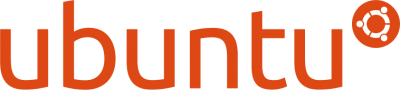
聞いたことない人が多いかもしれない。
プログラマーの人であれば常識レベルで知っているだろう。
そんなちょっとコアなOSのUbuntuであるが、これがなんとも非常に便利で素晴らしいOSなのである。
では何がそんなに素晴らしいのか解説していこう。
WindowsXPレベルの要求スペック

皆さんご存知「WindowsXP」またとないそれはそれは素晴らしいOSであったがその栄光はもう見ることはできない。
いまではサポートが終了しインターネットにつなげば世界中のハッカーに狙われるアブナイヤツになってしまった。
でも実際にはまだ日本の様々な会社でWindowsXPが動いている。
「サポートが終了してハッカーに狙われるのに何で?」と思うだろうが、理由はWindowsが高いからである。
Windowsは前回の記事で述べたように、様々な機能を付けOSを充実させている”つもり”みたいだが、その結果新しいWindowsが動作するために必要なPCのスペックはどんどん上がっていく。
いままで動いてたPCではもう新しいWindowsは動かないなんてことも起きてくるわけだ。
でもまだ使えるし、インターネットに繋がなければ危なくないから使おう。
こんな理由でまだWindowsXPは現役だったりする。
ここでWindowsXPの推奨スペックを見ていこう。
- CPU :300MHz以上
- RAM :128MB以上
- DISK:1.5GB以上
(出典:Microsoft)
なんともすばらしい動作要件ではないか。
しかしこんなに低スペックのWindowsXP搭載パソコンはもう生きてはおらず、今なお現役で動いているWindowsXP搭載PCはこんなスペックがほとんどだ。
- CPU :2.2GHz
- RAM :2GB
- DISK:80GB
まだまだ現役で使える/Office2013付属/Windows XP Pro/DELL Optiplex 755 Core2Duo E4500 2.2G/2G/80GB/DVD-ROM/中古パソコン![]()
大体これぐらいのスペックが今も残存しているWindowsXP搭載PCの平均点スペックではないだろうか。
ではここでUbuntuの推奨スペックを見てみよう。
- CPU :1.3GHz以上
- RAM :1GB以上
- DISK:15GB以上
つまりWindowsXPを搭載している2005年以降に発売されたPCであればだいたい動いてしまうのである。
セキュリティもバッチリ
Ubuntuというのは非常にマイナーなOSである。
マイナーということはそれだけ使っている人数が少ないということであり、何か問題が発生した場合も解決策があまり見つからないかもしれない。
これは大きなデメリットであるが、このマイナーさがもたらす大きなメリットもある。
ハッカーもあんまり使ってないからウィルスだったりハッキングに晒される危険性が少なくセキュリティ性が高い。
簡単に言ってしまえばこういうことである。
GUIでしっかり使いやすい
UbuntuというのはLinux系OSの中でも非常にとっつきやすいOSである。
Windowsと同様にアイコンをクリックして操作することもできるし、右クリックで詳細なメニューも開ける。
Linux系OSはもともとCUIベースのOSであるがUbuntuはそこらへんが大変取っ付きやすいOSとなっている。
UIについては同じLinux系のMacintoshに近いため最初は戸惑うだろうが非常にわかりやすいためすぐになれるだろう。
使えるソフトが少ないのでは?
結論から言ってしまうと少ない。少ないには少ないが事足りてしまうのもまた事実だと思う。
仕事上Adobe製品やCAD、そのほかそれがなくては仕事にならないようなソフトを使っている人は例外だが、ブラウザ、officeとあとちょっとあれば事足りてしまう人は多いのではないだろうか?
WindowsではPCとセットで販売されているoffice又は単品で購入しなければofficeを使うことはできない。
しかしUbuntuにはLibre Officeというソフトがプリインストールされている。
もちろんMicrosoft officeとの互換性もバッチリだ。
ブラウザについてはfirefoxがプリインストールされている。
物足りない人には「Wine」というソフトをお勧めしたい。
これはUbuntuでWindowsのソフトウェアを動作させるプログラムである。
しかしこれはまだ発展途上ですべてのソフトが動作するわけではないので注意したい。
Ubuntuにはソフトウェアセンターが存在し、ここで必要なソフトを探しインストールすることが可能だ。
ここで一度自分の欲しいソフトがあるか探してみるといいかもしれない。
使いこなせるとカッコイイし作業効率UP!?
ここまでUbuntuの様々な良い部分を説明してきたが、Ubuntuで一番便利な点に触れていない。
Ubuntuの一番便利な点とはCUIとGUIを併用できるというところである。
CUIとは「コマンド・ユーザー・インタフェース」の略であり、コマンドによって操作を受け付けるPCのことをいう。
※キャラクタユーザインタフェース、コマンドラインインタフェースともいう
ピンとこないと思うので、説明しよう。
例えばWindowsの場合、デスクトップ上の数あるフォルダの中から「仕事」というフォルダの中の「文書」というフォルダの中を開きたい。
このフォルダの中には「企画書」、「メモ書き」、「その他」というフォルダがあるとしよう。
「メモ書き」のフォルダにたどり着きたい場合、基本的にはマウスを使ってデスクトップ上の「仕事」を開き「文書」を開き「メモ書き」を開く必要がある。
これをUbuntuでは
$ cd Desktop $ ls $ ゴミ1 ゴミ2 仕事 ゴミ3 ゴミ4 $ cd 仕事 $ cd 文書 $ ls $ 企画書 メモ書き その他 $ cd メモ書き $ pwd $ home/Desktop/仕事/文書/メモ書き
これで開けてしまうのである。
ちなみに途中で行っている [pwd] は今自分がいる階層のディレクトリにどのようなファイルが存在するか一覧で表示する機能であるため、どのファイルを開きたいか完璧にわかっていればこの操作を行う必要はない。
「pwd」 は今自分がどこのディレクトリにいるのかをルートディレクトリを基準に表示する機能である。
確認のために使っているが必要はない。
肝心なのが「cd」、「change directory」の頭文字をとったコマンドで名前の通りディレクトリを移動するというコマンドだ。
cdの後に移動先のディレクトリを指定することで目的のディレクトリに移動することができる。
例では一つ一つ階層を下へ下へと移動しているが一度にまとめで行うこともできる。ここで「pwd」で確認したディレクトリの階層が役に立つ。
$ cd Desktop/仕事/文書/メモ書き $ pwd $ home/Desktop/仕事/文書/メモ書き
たったこれだけで目的のディレクトリまで移動できてしまうのである。
「でもそれだけの文字を打ち込む必要があるんじゃ….」
その必要はない。Ubuntuには「補完機能」があり、例えば
$ cd De
まで打ち込んであとはTABキーを押せば、
$ cd Desktop/
と自動で補完してくれるのだ。
これがとても便利で慣れてくるととても使いやすく感じてくるはずだ。
その他にもフォルダの作成、ファイルのコピーや移動、削除などもコマンドで行うことができる。
ソフトのインストールからアプリケーションの起動まで…全てだ。
つまりマウスに触らなくても操作できてしまうのだ。文書を作成しているとき基本的には両手はキーボードの上だ。
ここからマウスをちょっとの操作のために触るのは非常に煩わしいだろう。
この手間がないのだ。
使いこなせれば作業効率UPは間違いないだろう。
ちなみにこのコマンド達はCtrl+Alt+Tキーを同時に押すことで起動する「ターミナル」から入力することで起動できる。
ネットサーフィンぐらいしかしないからWindowsで十分な人へ
ここまでUbuntuの素晴らしさについて説明してきたがUbuntu以外にも便利なOSは存在する。
それが、「Chromium OS」である。
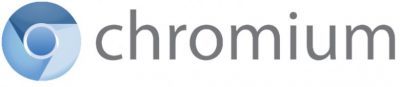
「Chromium OS」という無料OSであるがこれはブラウジングに特化したOSであり、デスクトップやエクスプローラ等は存在しない。
使えるのはGoogle chromeだけであり、chromeに様々なアプリケーションがインストールされている。
もちろん新たなアプリをインストールすることができるがこれもchromeから起動する。
特徴としてはUIが非常に洗練されており、操作がとても簡単という点だ。
それでいて軽くRAMが2GBあれば十分に動作する。
重くて使えなくなったPCにインストールしてブラウジング用にするのもいいかもしれない。
もちろんofficeや動画再生アプリなども存在するためブラウジング以外にも利用することができる。
古いPCをお持ちの方はぜひ導入を検討してみてほしい。
さいごに
紹介した2つのOSはなんといっても「無料」なのが有難い点だ。
利用する場合は感謝して使ってほしい。
特にUbuntuは「誰にでも使いやすいOSを提供する」ということを開発理念において、Ubuntuコミュニティの方々が開発したOSだ。
Ubuntuとはアフリカの言葉で「他者への思いやり」を意味する単語である。
もちろん商用利用も無償で、アップデートも無料である。なんとも有難い限りである。
利用する場合はこのことを念頭に置いて利用してほしい。
(画像出典:Microsoft)

もしならを運営している関係者が各種お悩みを解決します。 ゲームの開発やパソコン導入や会社のIT導入など。困ったときの強力な助っ人がほしい方へ。
-
細かいことでこの記事のテーマにはあまり関係がありませんが、MacintoshのOSであるMac OSはBSD系UNIXベースでありLinuxとは関係ありません。
BSDは本来のUNIXをベースに開発されたもの、LinuxはUNIX互換OSとして新規に開発されたもので、そもそもの成り立ちからして違います(中身は別物です)。 -
> ※キャラクタユーザインタフェース、コマンドラインインタフェースともいう
CUIは、character-based user interface または console user interface の略で、
command line interface の場合はCLIと略しCUIとは略しません。
誤った知識が広まるとよくないと思ったので指摘させていただきました。それと、細かいですが、「pwd」コマンドの結果は、
$ home/Desktop/仕事/文書/メモ書き
ではなく、
$ pwd
$ /home/Desktop/仕事/文書/メモ書き
となるはずです。Unix系OSにとって先頭の/は大きな意味を持ちます。初心者さんはよくこれでつまずいているので、これも指摘させていただきます。 -
CUIはキャラクタインターフェイスですよ。
あと、UbuntuのスペックのところのCPUの欄がGHzではなくGBになってます。
それ以外はとてもわかりやすく、参考になりました。
コメントを残す
「テクノロジー」の関連記事
- Tumblrが終焉、代わりになるサービスをご紹介
- 無料OS「Ubuntu」と「Chromium OS」が素晴らしい!Windowsが使いにくい人必見!
- メカニカルキーボードのチャタリング問題を解決するソフト
- Steamランチャーが破損した際の対処法
- ドット絵を描くのにオススメのソフト
- 【Wallpaper Engine】俺の嫁が動く!夢のツールが登場
- Windows10のシステムフォントが見辛い!簡単にシステムフォントを変更するソフト
- 「iTunes」でジャンルが勝手に日本語に置き換わるのを防ぐソフト
- Google Chromeのメモリ使用率を制限するソフト
- Photoshopの画面色がおかしい時にチェックしたいポイント
- データ引越しツール『EaseUS Todo PCTrans』~使い方&評価
- Affinity PhotoはPhotoshopの代替となり得るか?
- ウイルス対策ソフトは買うな!Win10にセキュリティソフトは不要な理由
- 「Groupy」アプリをタブ化させる便利ツール
- 「EaseUS Data Recovery Wizard」を試してみた!|評価・使い方
- 「EaseUS Todo Backup Home」無料配布キャンペーン実施!
- Twitterの使いにくいUIを改善!過去のUIに戻す方法
- 「EaseUS Partition Master」をお試し|評価・使い方
- Google ChromeのWhat’s Newタブエラーを解決する方法
- サイバーマンデーで電子機器やソフトがお安い!

















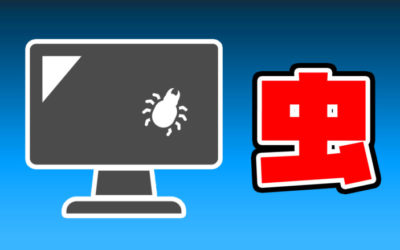

普段からdebianを使っていますが、この記事は酷い。
まず、「wineをおすすめする」の時点で「ならWindowsを使ったら?」となります。
また、ファイルを開くコマンドラインの説明は、明らかにマウス操作の方が速いですね。
コマンドラインは強力なツールですが、ファイルを開くのにマウスを使わずにわざわざコマンドを打ち込んで面倒にして、それを長所のように言っている意味が分かりません。
もう少しlinuxについて勉強されてはいかがですか?